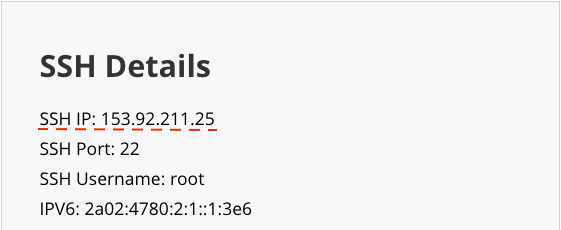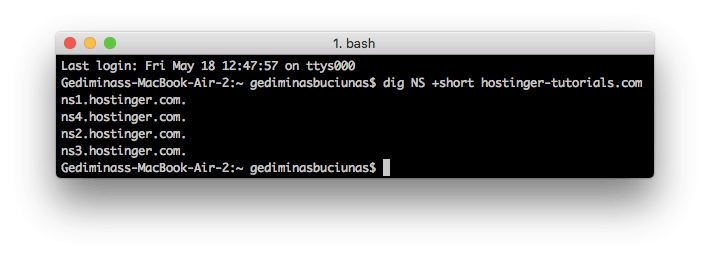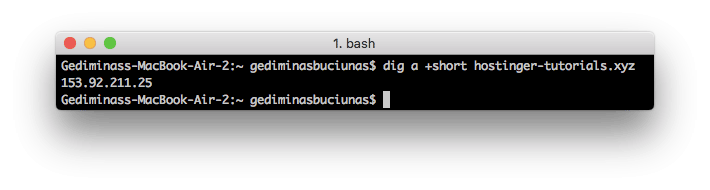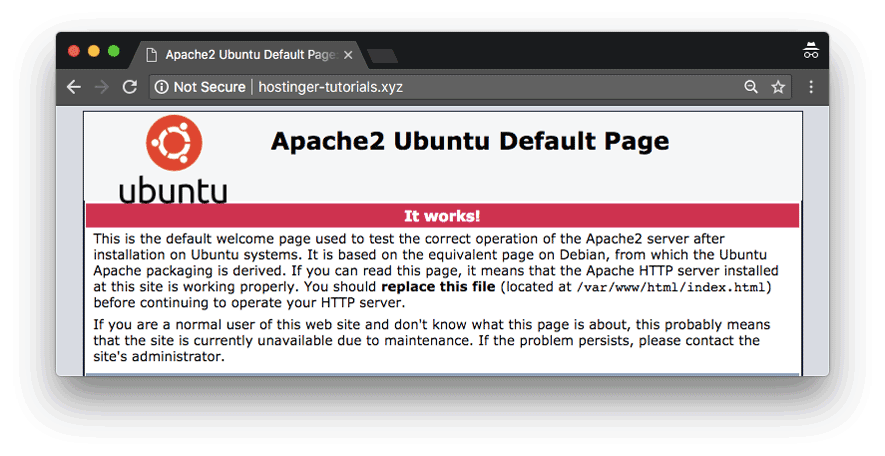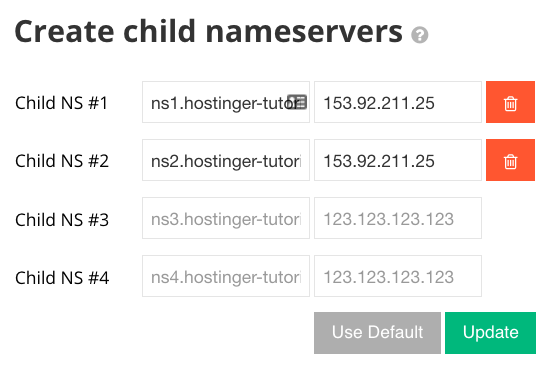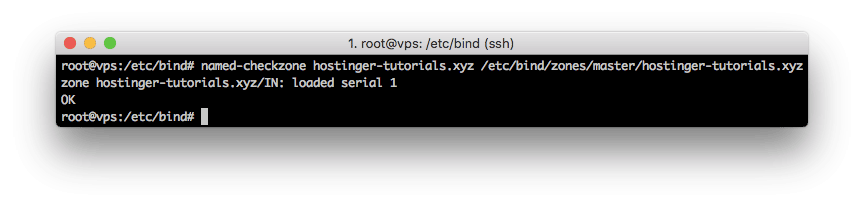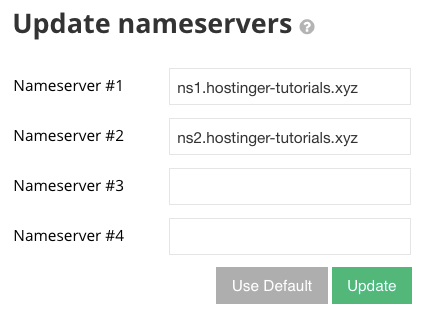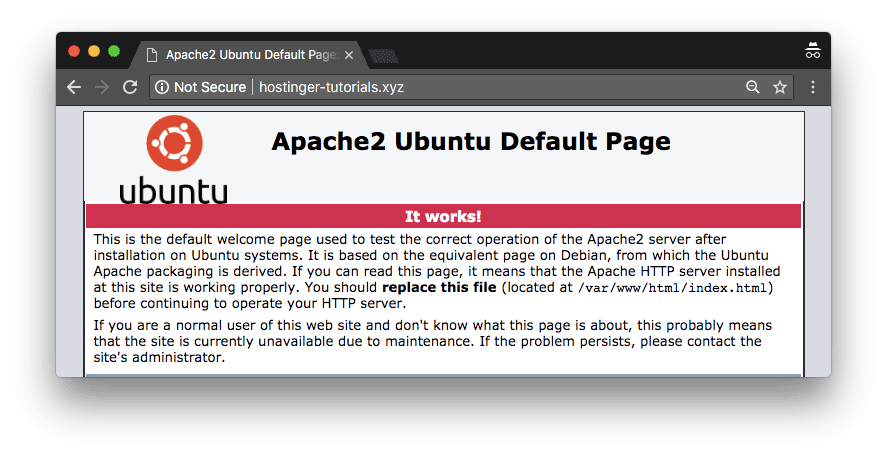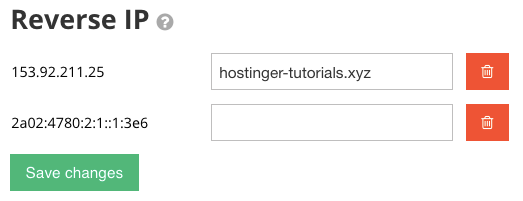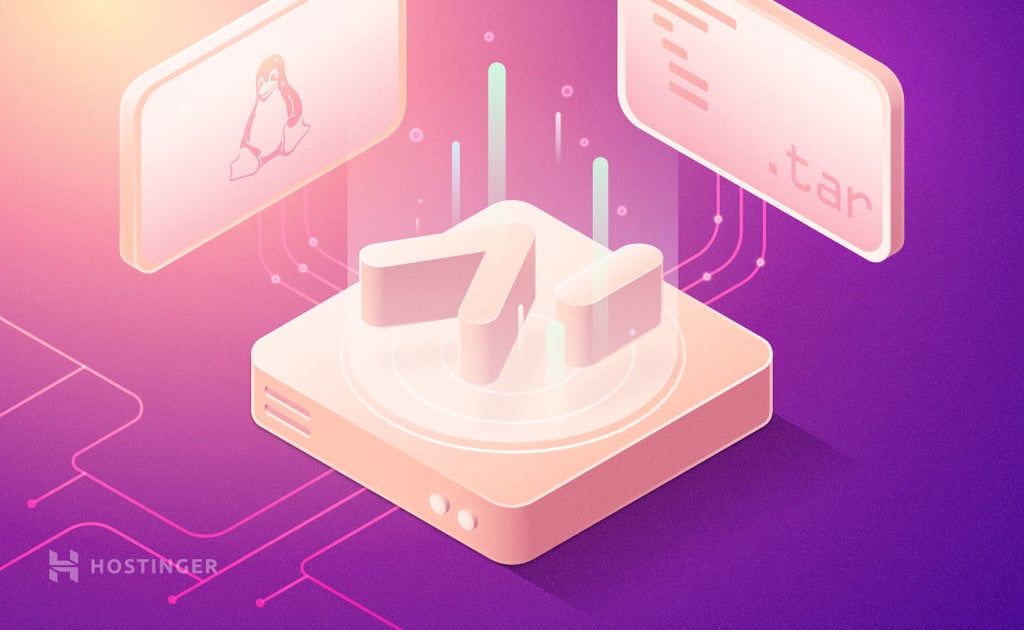Как привязать домен к хостингу – VPS
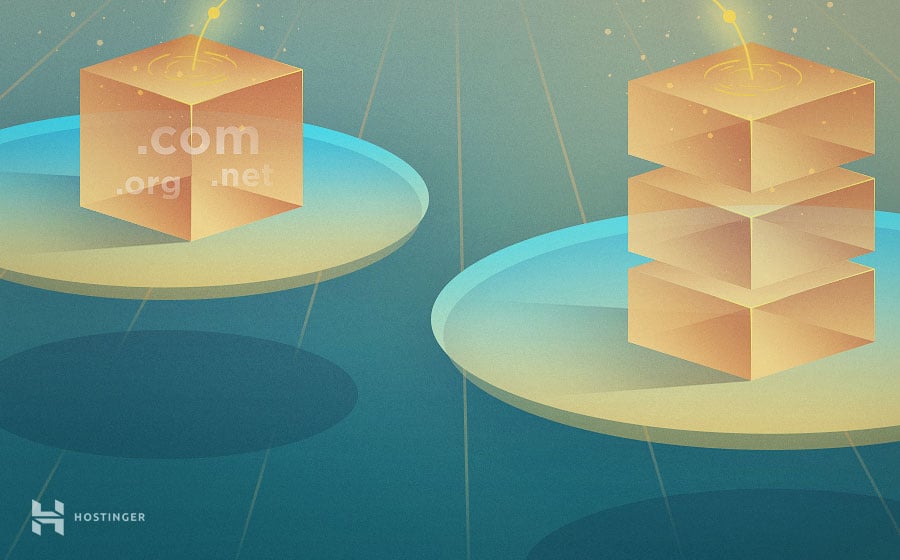
Для использования доменного имени совместно с VPS, вам вначале придётся внести некоторые изменения в DNS. В этом руководстве мы расскажем вам о том, как привязать домен к хостингу на VPS, используя два метода:
- Изменение A записи в текущей DNS зоне
- Установка новой DNS зоны со своими именами серверов
Оглавление
Находим необходимые данные
Прежде всего нам нужно найти два IP адреса вашего виртуального сервера. В панели Hostinger вы можете найти все относящиеся к VPS данные в разделе Серверы.
В области Детали SSH (SSH Details) показан выделенный IP адрес виртуального сервера.
Метод 1 – Как привязать домен к хостингу VPS, используя A запись
Следующий метод – очень простое и прямолинейное решение. Он предполагает изменение вашей A записи в авторитетной зоне DNS. Это означает, что переключение A-записи должно перенести DNS-зону, куда сейчас указывает ваш сервер имён.
Если вы выбрали этот вариант, ваш файл DNS зоны со всеми необходимыми записями (CNAME, MX, NS и другие) будет оставаться у текущего провайдера. Этот подход может быть проще для новичков или тех, кто не хочет изменять местоположение своей зоны DNS.
Если вы не уверены, куда ваше доменное имя направлено в текущий момент, вы можете использовать инструмент DNS lookup или команду dig для определения ваших NS-записей. Исполнение следующей команды в терминале позволит узнать результат:
dig NS +short hostinger-tutorials.xyz
Теперь, когда вы знаете, куда направлен ваш домен, перейдите к провайдеру и откройте DNS зону вашего домен.
Добавление записей DNS
Есть два подхода для этой задачи:
- Использование двух A-записей – одну для поддомена www и другую для самого домена.
- Использования A-записи для домена и CNAME для поддомена www.
Оба пути приведут вас к одинаковому результату. Начните с поиска текущей A-записи и замените её значение на выделенный IP-адрес (dedicated IP), который мы нашли ранее. Ниже, вы найдёте иллюстрацию того, как записи должны выглядеть в вашей DNS зоне.
Вариант 1 – Использования двух A записей
| Имя | TTL | Тип | Адрес |
| example.com | 14400 | A | 153.92.211.25 |
| www.example.com | 14400 | A | 153.92.211.25 |
Вариант 2 – Использования A-записи и CNAME
| Имя | TTL | Тип | Адрес |
| example.com | 14400 | A | 153.92.211.25 |
| www.example.com | 14400 | CNAME | example.com |
Выполняем поиска DNS
После направления домена на ваш VPS приходит время проверить корректно ли добавились записи. Помните, для того чтобы произошло обновление DNS должно пройти до 24 часов, нужно подождать по крайней мере несколько часов, чтобы всё заработало. Хотя инструменты проверки DNS показывают результаты сразу же. Вы можете сделать это и при помощи команды dig в терминале:
dig A +short hostinger-tutorials.xyz
Если в качестве результата вы видите выделенный IP адрес VPS в качестве A-записи, это значит всё было сделано верно! Осталось подождать, чтобы DNS обновились для всего мира. Для ускорения процесса, вы можете сделать очистку DNS и кэша браузера. Как только DNS полностью активировался, вы увидите загружаемую по умолчанию страницу, при переходе в браузере по адресу домена.
Метод 2 – Направление домена на VPS, используя пользовательские сервера имён
Направление домена на VPS при помощи пользовательских серверов имён немного сложнее, так как вам нужно будет настроить новую зону DNS на виртуальном сервере. Этот метод переключит местоположение вашей зоны DNS на VPS, а это означает, что все будущие изменения, связанные с DNS, должны быть сделаны через вновь созданную зону.
Создание пользовательских серверов имён
Начните с создания новых дочерних серверов имён для вашего домена. Каждая запись должна указывать на выделенный IP-адрес VPS. В Hostinger вы можете легко сделать это с помощью панели управления доменами.
Установка DNS-зоны на VPS
Следующим шагом будет установка DNS-зоны для вашего домена на виртуальном сервере. Подключитесь к своему VPS по SSH и перейдите в:
cd /etc/bind
Затем создайте отдельный каталог для ваших файлов зоны DNS:
mkdir -p zones
Перейдите во вновь созданный каталог:
cd zones
Используя редактор nano, создайте новый файл зоны для вашего домена:
nano hostinger-tutorials.xyz
Используйте пример ниже и замените все IP-адреса и домены на актуальные, а выделенный IP на ваш VPS:
;
; BIND data file for hostinger-tutorials.xyz
;
$TTL 3h
@ IN SOA ns1.hostinger-tutorials.xyz. admin.hostinger-tutorials.xyz. (
1 ; Serial
3h ; Refresh after 3 hours
1h ; Retry after 1 hour
1w ; Expire after 1 week
1h ) ; Negative caching TTL of 1 day
;
@ IN NS ns1.hostinger-tutorials.xyz.
@ IN NS ns2.hostinger-tutorials.xyz.
hostinger-tutorials.xyz. IN MX 10 hostinger-tutorials.xyz.
hostinger-tutorials.xyz. IN A 153.92.211.25
ns1 IN A 153.92.211.25
ns2 IN A 153.92.211.25
www IN CNAME hostinger-tutorials.xyz.
mail IN A 153.92.211.25
ftp IN CNAME hostinger-tutorials.xyz.
Сохраните файл нажатием CTRL+X и подтвердите изменения. Следующей задачей будет его встраивание в текущую конфигурацию bind:
cd /etc/bind nano named.conf.local
Добавьте эти строки внизу и убедитесь, что заменили значения на реальные:
zone "hostinger-tutorials.xyz" {
type master;
file "/etc/bind/zones/hostinger-tutorials.xyz";
};
Рекомендуем также использовать стабильные DNS forwarder. В нашем случае, мы будем использовать Google Public DNS, отредактировав файл named.conf.options:
nano named.conf.options
Найдите такие строки:
// forwarders {
// 0.0.0.0;
// };
Редактируйте его согласно примеру:
forwarders {
8.8.4.4;
};
Теперь все необходимые значения добавлены. Ещё раз проверьте файл DNS зоны на корректность синтаксиса, запустите:
named-checkzone hostinger-tutorials.xyz /etc/bind/zones/hostinger-tutorials.xyz
Если всё верно, то вы увидите приблизительно это:
В завершение перезапустите сервис DNS bind и убедитесь, что он запущен:
/etc/init.d/bind9 restart /etc/init.d/bind9 start
Изменение серверов имён
Поскольку все части пазла теперь собраны, последний шаг — это изменить серверы имён вашего домена на вновь созданные. В Hostinger вы можете сделать это через панель управления доменами.
Имейте в виду, что распространение DNS может занять до 24 часов, поэтому вам придется ждать не менее часа или двух, прежде чем всё начнёт работать. Чтобы ускорить процесс, вы можете очистить DNS кэш и кэш браузера. Вы также можете использовать онлайн-инструменты проверки DNS, чтобы убедиться в функционировании вашей вновь созданной зоны. Как только процесс распространения DNS закончится, вы увидите страницу загрузки по умолчанию при доступе к вашему домену через браузер.
Бонус – Настройка обратной DNS зоны (Reverse DNS)
В некоторых случаях вам может потребоваться настроить обратную запись DNS. Hostinger упрощает этот процесс с помощью встроенного инструмента в нижней части панели управления сервером.
Помните, что после добавления должно пройти несколько часов до момента обновления записи о домене.
Заключительное слово
В этом руководстве мы рассмотрели два разных метода направления имени домена на виртуальный частный сервер. Также важно помнить, что изменения DNS могут занимать не менее нескольких часов для распространения по всему миру.
Как только домен заработает на вашем VPS, начинается настоящая работа. Здесь хорошо начать с создания виртуального хоста и установки LAMP.
Если у вас есть какие-либо вопросы, предложения или интересные советы, не забудьте поделиться ими в комментариях ниже!